Cara Menghapus Thumbnail di Android
Cara Menghapus Thumbnail di Android

Pernah merasa penyimpanan internal Androidmu penuh? Thumbnail, gambar mini yang mewakili file seperti foto, video, atau musik, ternyata bisa menyita ruang penyimpanan yang cukup signifikan, lho! Meskipun ukurannya kecil, akumulasi thumbnail dari berbagai aplikasi bisa jadi biang keladi memori penuh. Artikel ini akan membantumu memahami jenis-jenis thumbnail, lokasi penyimpanannya, dan cara mudah menghapusnya dari perangkat Androidmu.
Thumbnail sendiri beragam jenisnya, tergantung aplikasi yang membuatnya. Ada thumbnail foto dari galeri, thumbnail video dari aplikasi YouTube atau media player, hingga thumbnail lagu dari aplikasi pemutar musik. Keberadaannya memang memudahkan kita untuk mengenali file tanpa perlu membukanya satu per satu, tetapi jika sudah terlalu banyak, mereka bisa menjadi beban bagi perangkat.
Jenis dan Lokasi Penyimpanan Thumbnail
| Jenis Thumbnail | Lokasi Penyimpanan | Metode Penghapusan Umum | Catatan Tambahan |
|---|---|---|---|
| Thumbnail Gambar (Galeri) | Folder DCIM/.thumbnails atau folder serupa di penyimpanan internal | Menghapus file .jpg atau .png di folder tersebut (hati-hati, jangan menghapus foldernya!), atau membersihkan cache aplikasi galeri. | Lokasi folder .thumbnails bisa sedikit berbeda tergantung versi Android dan custom ROM. |
| Thumbnail Video | Biasanya berada di folder yang sama dengan video aslinya, atau di folder khusus thumbnail yang dibuat oleh aplikasi pemutar video. | Hapus file thumbnail secara manual, atau hapus cache aplikasi pemutar video. | Beberapa aplikasi mungkin menyimpan thumbnail di penyimpanan internal, sementara yang lain di penyimpanan eksternal (kartu SD). |
| Thumbnail Musik | Biasanya disimpan oleh aplikasi pemutar musik di folder data aplikasi atau cache. | Bersihkan cache dan data aplikasi pemutar musik (ini akan menghapus semua pengaturan aplikasi, jadi pertimbangkan dengan baik). | Lokasi penyimpanan bervariasi tergantung aplikasi musik yang digunakan. |
| Thumbnail Aplikasi Pihak Ketiga | Lokasi penyimpanan bervariasi, tergantung pada aplikasi yang bersangkutan. | Bersihkan cache dan data aplikasi yang bersangkutan. | Beberapa aplikasi mungkin tidak menyimpan thumbnail secara terpisah. |
Perbedaan Thumbnail Video dan Gambar
Secara visual, thumbnail video dan gambar di folder penyimpanan internal Android terlihat berbeda. Thumbnail gambar umumnya berupa file gambar statis dengan ekstensi .jpg atau .png, sedangkan thumbnail video seringkali berupa file dengan ukuran yang lebih kecil dan ekstensi yang berbeda, mungkin dengan ekstensi unik yang dikaitkan dengan aplikasi pemutar video tertentu. Lokasi penyimpanan pun bisa berbeda, dengan thumbnail gambar cenderung terpusat di folder DCIM, sementara thumbnail video mungkin tersebar di berbagai folder sesuai lokasi file video aslinya atau di folder khusus yang dibuat aplikasi pemutar video.
Perbedaan Thumbnail Sistem dan Aplikasi Pihak Ketiga
Thumbnail yang dihasilkan oleh sistem Android biasanya terintegrasi dengan galeri dan aplikasi bawaan lainnya. Mereka seringkali disimpan di folder sistem dan dikelola secara otomatis. Penghapusan thumbnail sistem harus dilakukan dengan hati-hati untuk menghindari masalah pada fungsi sistem. Sebaliknya, thumbnail yang dibuat oleh aplikasi pihak ketiga biasanya disimpan di folder data aplikasi atau cache, dan dapat dihapus melalui pengaturan aplikasi atau dengan membersihkan cache dan data aplikasi tersebut. Penghapusan ini umumnya lebih aman dan tidak akan berdampak pada fungsi sistem Android.
Menghapus Thumbnail melalui Pengaturan Aplikasi

Bosan dengan thumbnail yang memenuhi memori internal Androidmu? Tenang, ada cara mudah untuk membersihkannya langsung dari pengaturan aplikasi galeri. Metode ini efektif karena langsung menyasar sumber masalah, yaitu aplikasi yang menyimpan thumbnail tersebut. Simak langkah-langkahnya berikut ini!
Menghapus thumbnail melalui pengaturan aplikasi galeri bawaan atau aplikasi pengelola file tergantung pada versi Android dan jenis aplikasi yang kamu gunakan. Namun, prinsip dasarnya sama: mengelola penyimpanan aplikasi untuk menghapus data sementara seperti cache dan data aplikasi yang mungkin berisi thumbnail.
Menghapus Cache dan Data Aplikasi
Langkah paling efektif untuk menghapus thumbnail adalah dengan membersihkan cache dan data aplikasi galeri. Perlu diingat, menghapus data aplikasi akan menghapus semua pengaturan aplikasi, jadi pastikan kamu sudah melakukan backup data penting jika perlu. Proses ini bervariasi sedikit antar versi Android, namun langkah-langkah dasarnya tetap sama.
-
Buka menu Pengaturan di perangkat Androidmu.
-
Cari dan pilih menu Aplikasi atau Aplikasi & Notifikasi (tergantung versi Android).
-
Temukan dan pilih aplikasi Galeri (atau aplikasi pengelola file yang kamu gunakan).
-
Cari opsi Penyimpanan atau Penggunaan Penyimpanan.
-
Kamu akan melihat informasi penggunaan penyimpanan aplikasi, termasuk opsi untuk menghapus Cache dan Data.
-
Ketuk tombol Hapus Cache untuk menghapus file-file sementara, termasuk kemungkinan thumbnail. Setelah itu, coba periksa kembali apakah thumbnail sudah terhapus.
-
Jika belum terhapus, ketuk tombol Hapus Data. Ingat, ini akan menghapus semua pengaturan aplikasi, jadi pastikan kamu sudah siap.
Perbedaan Penghapusan Thumbnail di Berbagai Versi Android
Meskipun langkah-langkah dasarnya sama, antarmuka dan lokasi menu pengaturan aplikasi bisa sedikit berbeda di setiap versi Android. Misalnya, pada Android 10, menu pengaturan aplikasi mungkin terlihat lebih sederhana dibandingkan Android 13 yang menawarkan lebih banyak detail dan opsi. Namun, prinsip dasar menemukan menu Penyimpanan atau Penggunaan Penyimpanan dan opsi untuk menghapus Cache dan Data tetap sama. Perbedaan utama hanya terletak pada tata letak menu dan penamaan opsi tersebut.
Sebagai contoh, di Android 10, menu “Aplikasi” mungkin langsung menampilkan opsi “Penyimpanan” di halaman utama aplikasi. Sedangkan di Android 13, kamu mungkin perlu masuk ke detail aplikasi terlebih dahulu untuk menemukan opsi “Penyimpanan & Cache”. Meskipun begitu, fungsi dan hasilnya tetap sama: menghapus cache dan data aplikasi untuk membersihkan thumbnail yang tersimpan.
Mengelola Penyimpanan Aplikasi dan Dampaknya terhadap Thumbnail
Menghapus cache dan data aplikasi tidak hanya membersihkan thumbnail, tetapi juga membantu mengoptimalkan kinerja aplikasi dan menghemat ruang penyimpanan. Cache adalah file sementara yang digunakan aplikasi untuk mempercepat proses loading. Jika cache terlalu banyak, aplikasi bisa menjadi lambat dan boros memori. Data aplikasi menyimpan informasi konfigurasi dan pengaturan aplikasi. Menghapus data aplikasi akan mengembalikan aplikasi ke pengaturan default, tetapi juga bisa membantu mengatasi masalah kinerja dan membersihkan file-file yang tidak dibutuhkan, termasuk thumbnail yang menumpuk.
Secara umum, mengatur penyimpanan aplikasi secara berkala sangat dianjurkan untuk menjaga performa perangkat Android tetap optimal. Ini termasuk menghapus cache dan data aplikasi yang jarang digunakan, serta menginstal aplikasi pengelola file untuk memantau penggunaan penyimpanan dan membersihkan file-file yang tidak perlu secara manual.
Menghapus Thumbnail Menggunakan File Manager

Bosan dengan thumbnail yang memenuhi memori internal Androidmu? Tenang, nggak perlu panik! Kamu bisa kok menghapusnya secara manual lewat aplikasi file manager. Cara ini efektif untuk membersihkan ruang penyimpanan dan membuat galeri fotomu lebih rapi. Berikut panduan lengkapnya!
Menghapus thumbnail secara manual memang sedikit lebih teknis, tapi hasilnya terjamin efektif. Kamu akan belajar cara menemukan dan menghapus file-file kecil ini, sekaligus memahami jenis-jenis file thumbnail yang biasa bersembunyi di perangkat Androidmu.
Ekstensi File Thumbnail Umum di Android
Sebelum mulai berburu thumbnail, penting untuk tahu dulu seperti apa rupa mereka. File thumbnail biasanya memiliki ekstensi tertentu yang membedakannya dari file gambar asli. Beberapa ekstensi yang umum ditemukan antara lain .jpg, .jpeg, .png, dan .webp dalam ukuran yang jauh lebih kecil daripada gambar aslinya. Kadang kamu juga menemukan thumbnail dengan nama file yang mirip dengan gambar aslinya, tapi dengan ukuran file yang jauh lebih kecil. Perhatikan baik-baik ukuran filenya untuk memastikan.
Perbandingan Aplikasi File Manager Populer
Ada banyak aplikasi file manager di Play Store, masing-masing dengan fitur yang berbeda-beda. Memilih yang tepat bisa mempermudah proses penghapusan thumbnail. Berikut perbandingan beberapa aplikasi populer:
| Aplikasi File Manager | Antarmuka | Fitur Pencarian Lanjutan | Kemudahan Penghapusan File |
|---|---|---|---|
| Files by Google | Simpel dan mudah dipahami | Ada, bisa mencari berdasarkan nama file dan ekstensi | Sangat mudah, dengan opsi penghapusan massal |
| Solid Explorer | Lebih kompleks, banyak fitur | Sangat lengkap, termasuk filter berdasarkan ukuran file | Mudah, mendukung penghapusan massal dan selektif |
| FX File Explorer | Modern dan intuitif | Tersedia, memungkinkan pencarian berdasarkan berbagai kriteria | Mudah, dengan opsi penghapusan beberapa file sekaligus |
| MiXplorer | Fitur lengkap dan customizable | Sangat detail, memungkinkan filter yang sangat spesifik | Mudah, mendukung berbagai metode penghapusan |
Ilustrasi Tampilan File Thumbnail di File Manager
Bayangkan kamu membuka aplikasi file manager dan menuju ke folder penyimpanan internal, misalnya di folder “Pictures” atau “DCIM”. Di sana, kamu akan melihat banyak folder, mungkin bernama “Camera”, “WhatsApp Images”, dan lain-lain. Di dalam folder-folder tersebut, selain foto-foto berukuran besar, kamu juga akan menemukan file-file kecil dengan nama yang mirip dengan foto-foto tersebut, namun dengan ukuran file yang jauh lebih kecil. Inilah file thumbnail yang dimaksud. Mereka biasanya tersebar di antara file gambar utama, terkadang tersembunyi di dalam folder tersembunyi.
Langkah Menghapus Thumbnail dari Folder DCIM dan Lainnya
Setelah menemukan file thumbnail, ikuti langkah-langkah berikut untuk menghapusnya:
Langkah 1: Buka aplikasi file manager yang sudah kamu pilih.
Langkah 2: Akses folder penyimpanan internal, biasanya bernama “Internal storage” atau sejenisnya.
Langkah 3: Cari folder yang berisi thumbnail, seperti folder “DCIM”, “Pictures”, atau folder aplikasi lain yang menyimpan gambar.
Langkah 4: Identifikasi file-file thumbnail berdasarkan ukurannya yang kecil dan ekstensinya (misalnya .jpg, .jpeg, .png, .webp).
Langkah 5: Pilih file thumbnail yang ingin dihapus. Kamu bisa memilih beberapa file sekaligus untuk penghapusan massal.
Langkah 6: Tekan tombol “Hapus” atau ikon tempat sampah untuk menghapus file-file yang telah dipilih.
Langkah 7: Konfirmasi penghapusan.
Ulangi langkah-langkah di atas untuk menghapus thumbnail dari folder lain yang kamu inginkan. Ingat untuk selalu berhati-hati dan pastikan kamu menghapus file yang benar untuk menghindari penghapusan data penting.
Menggunakan Aplikasi Pihak Ketiga untuk Menghapus Thumbnail

Bosan dengan tumpukan thumbnail yang memakan ruang penyimpanan di HP Android kamu? Tenang, ada solusi praktisnya! Selain cara-cara manual yang sudah dibahas sebelumnya, kamu bisa memanfaatkan aplikasi pihak ketiga untuk membersihkan file sampah, termasuk thumbnail yang tak terpakai. Aplikasi-aplikasi ini biasanya punya fitur canggih untuk mendeteksi dan menghapus file-file yang sudah tidak dibutuhkan, termasuk thumbnail yang sering kali terlupakan.
Memilih aplikasi yang tepat penting banget, karena beberapa aplikasi mungkin memiliki fitur yang lebih komprehensif atau lebih agresif dalam menghapus file. Pilihlah aplikasi yang terpercaya dan memiliki rating yang baik di Google Play Store. Jangan sampai malah menghapus file penting lainnya, ya!
Perbandingan Aplikasi Pembersih Android
Ada banyak aplikasi pembersih di Play Store, tapi berikut perbandingan singkat tiga aplikasi populer yang bisa kamu coba:
- Aplikasi A: Aplikasi ini biasanya menawarkan fitur scan yang cepat dan akurat untuk mendeteksi file sampah, termasuk thumbnail. Fitur unggulannya adalah kemampuan untuk memilih jenis file yang ingin dihapus secara spesifik, sehingga kamu bisa lebih terkontrol dalam proses pembersihan. Selain itu, biasanya dilengkapi dengan fitur analisis penggunaan penyimpanan, yang membantu kamu mengidentifikasi folder atau aplikasi yang paling boros.
- Aplikasi B: Aplikasi ini terkenal dengan antarmuka yang user-friendly dan mudah dipahami, bahkan bagi pengguna pemula. Meskipun fiturnya mungkin tidak selengkap Aplikasi A, Aplikasi B tetap efektif dalam menghapus thumbnail dan file sampah lainnya. Aplikasi ini juga sering menawarkan fitur booster performa untuk meningkatkan kecepatan HP.
- Aplikasi C: Aplikasi ini fokus pada pengoptimalan sistem dan pembersihan yang mendalam. Aplikasi C biasanya memiliki fitur analisis yang lebih detail, sehingga kamu bisa melihat dengan jelas berapa banyak ruang yang bisa dihemat setelah proses pembersihan. Namun, karena fitur yang lebih kompleks, aplikasi ini mungkin sedikit lebih berat dan membutuhkan resource yang lebih besar.
Potensi Risiko dan Manfaat Menggunakan Aplikasi Pihak Ketiga
Menggunakan aplikasi pihak ketiga untuk membersihkan thumbnail memang praktis, tapi ada risiko dan manfaat yang perlu kamu pertimbangkan. Manfaatnya jelas, yaitu menghemat ruang penyimpanan dan meningkatkan performa HP. Namun, risikonya adalah potensi penghapusan file penting secara tidak sengaja jika aplikasi tidak digunakan dengan hati-hati atau aplikasi tersebut kurang terpercaya. Pastikan untuk selalu membaca ulasan pengguna dan memilih aplikasi yang reputasinya baik.
Langkah-Langkah Menggunakan Aplikasi Pembersih
Berikut langkah-langkah umum menggunakan aplikasi pembersih (misalnya, Aplikasi A) untuk menghapus thumbnail:
Langkah 1: Unduh dan instal aplikasi pembersih dari Google Play Store.
Langkah 2: Buka aplikasi dan berikan izin akses yang dibutuhkan.
Langkah 3: Lakukan pemindaian (scan) untuk mendeteksi file sampah, termasuk thumbnail.
Langkah 4: Pilih opsi untuk menghapus thumbnail. Beberapa aplikasi memungkinkan kamu untuk memilih secara manual file yang ingin dihapus.
Langkah 5: Konfirmasikan penghapusan dan tunggu proses selesai.
Contoh Pengoptimalan Ruang Penyimpanan
Bayangkan kamu memiliki ribuan foto dan video di galeri. Setiap foto dan video tersebut menghasilkan thumbnail yang juga memakan ruang penyimpanan. Jika kamu menggunakan aplikasi pembersih, misalnya Aplikasi A, kamu bisa memindai dan menghapus semua thumbnail yang sudah tidak diperlukan. Misalnya, setelah pemindaian, aplikasi mendeteksi 5GB data thumbnail. Setelah dihapus, kamu akan mendapatkan kembali 5GB ruang penyimpanan yang bisa digunakan untuk menyimpan foto dan video baru atau aplikasi lainnya. Ini akan membuat HP kamu lebih ringan dan performanya lebih optimal.
Pencegahan Pembentukan Thumbnail Baru

Bosan galeri Androidmu penuh dengan thumbnail yang nggak penting? Membanjiri memori internal dan bikin lemot? Tenang, ada beberapa cara jitu untuk mencegah Android-mu membuat thumbnail baru secara otomatis. Dengan sedikit pengaturan, kamu bisa mengendalikan jumlah thumbnail dan menjaga performa ponsel tetap prima. Berikut ini beberapa tips ampuh yang bisa kamu coba!
Pengaturan Pembuatan Thumbnail di Aplikasi Galeri
Aplikasi galeri bawaan Android, atau aplikasi pihak ketiga yang kamu gunakan, seringkali punya pengaturan untuk mengelola pembuatan thumbnail. Fitur ini bisa bervariasi antar aplikasi, tapi umumnya kamu bisa menemukan pengaturan terkait resolusi thumbnail, jenis file yang akan dibuat thumbnail-nya, atau bahkan opsi untuk menonaktifkan pembuatan thumbnail sepenuhnya. Cek menu pengaturan di aplikasi galeri yang kamu gunakan. Biasanya, ada opsi “Pengaturan”, “Preferensi”, atau yang serupa. Cari menu yang berhubungan dengan “Thumbnail”, “Pratinjau”, atau “Gambar Mini”.
- Beberapa aplikasi galeri memungkinkan pengaturan resolusi thumbnail. Semakin rendah resolusi, semakin kecil ukuran file thumbnail dan semakin sedikit ruang penyimpanan yang dibutuhkan. Namun, kualitas thumbnail juga akan berkurang.
- Beberapa aplikasi galeri juga memungkinkanmu untuk memilih jenis file tertentu yang akan dibuat thumbnail-nya. Misalnya, kamu bisa memilih untuk hanya membuat thumbnail untuk foto JPEG dan PNG, sementara menonaktifkan pembuatan thumbnail untuk video atau file RAW.
- Opsi untuk menonaktifkan pembuatan thumbnail sepenuhnya biasanya tersedia, tetapi perlu diingat ini mungkin akan mempengaruhi kecepatan pemuatan gambar di beberapa aplikasi.
Pengaturan Sistem Operasi Android
Selain pengaturan di aplikasi galeri, beberapa versi Android juga menawarkan pengaturan sistem untuk mengelola pembuatan thumbnail. Pengaturan ini biasanya terletak di dalam pengaturan sistem, bukan di aplikasi galeri. Namun, akses dan fitur yang tersedia bisa berbeda-beda tergantung pada versi Android dan produsen perangkat.
Sayangnya, tidak ada pengaturan universal untuk menonaktifkan pembuatan thumbnail di semua perangkat Android. Fitur ini sangat bergantung pada versi sistem operasi dan kustomisasi dari produsen perangkat. Cobalah untuk mengeksplorasi menu “Penyimpanan”, “Aplikasi”, atau “Pengaturan Lanjutan” di pengaturan sistem untuk mencari opsi yang relevan.
Mengelola Ukuran dan Jumlah Thumbnail yang Disimpan
Cara efektif lainnya adalah dengan secara berkala membersihkan thumbnail yang sudah tidak dibutuhkan. Beberapa aplikasi pengelola file atau aplikasi pembersih sistem menyediakan fitur untuk menghapus file cache, termasuk thumbnail. Menggunakan aplikasi ini secara berkala dapat membantu mengurangi jumlah thumbnail yang disimpan dan mengosongkan ruang penyimpanan.
Selain itu, pertimbangkan untuk memindahkan foto dan video beresolusi tinggi ke penyimpanan eksternal (seperti kartu microSD) jika memungkinkan. Ini akan mengurangi beban penyimpanan internal dan secara tidak langsung mengurangi jumlah thumbnail yang dibuat dari file-file tersebut.
Dampak Menonaktifkan Pembuatan Thumbnail
Menonaktifkan pembuatan thumbnail sepenuhnya dapat berdampak pada kecepatan pemuatan gambar di beberapa aplikasi, terutama aplikasi galeri. Aplikasi mungkin membutuhkan waktu lebih lama untuk menampilkan pratinjau gambar karena harus memprosesnya dari file asli. Namun, dampak ini biasanya tidak signifikan kecuali jika kamu memiliki ribuan file gambar beresolusi tinggi.
Di sisi lain, mengurangi ukuran dan jumlah thumbnail dapat meningkatkan performa sistem secara keseluruhan, terutama pada perangkat dengan ruang penyimpanan terbatas. Ini akan mengurangi beban pada prosesor dan memori, sehingga aplikasi berjalan lebih lancar.
Kesimpulan Akhir
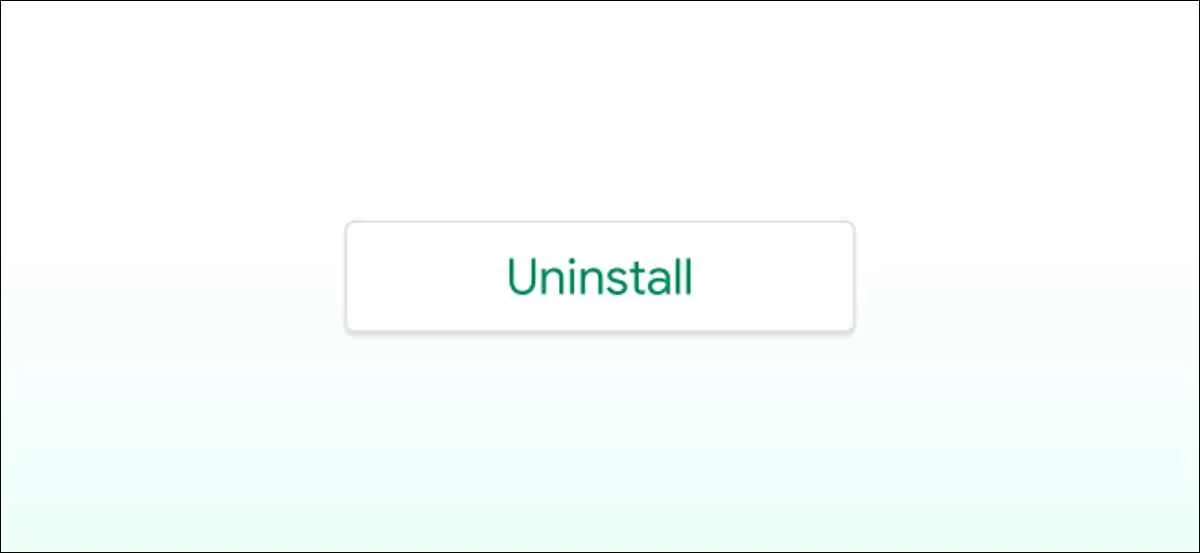
Nah, sekarang HP Android kamu sudah bersih dari thumbnail yang nggak penting! Dengan berbagai metode yang sudah dibahas, kamu bisa memilih cara yang paling sesuai dengan kebutuhan dan kenyamananmu. Ingat, mempertahankan ruang penyimpanan yang optimal sangat penting untuk performa HP. Selamat menikmati Android yang lebih ringan dan responsif!


What's Your Reaction?
-
0
 Like
Like -
0
 Dislike
Dislike -
0
 Funny
Funny -
0
 Angry
Angry -
0
 Sad
Sad -
0
 Wow
Wow








